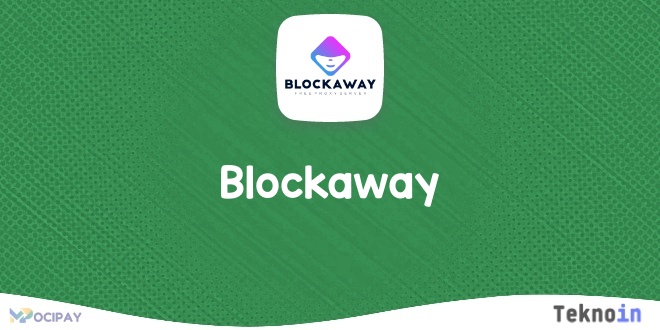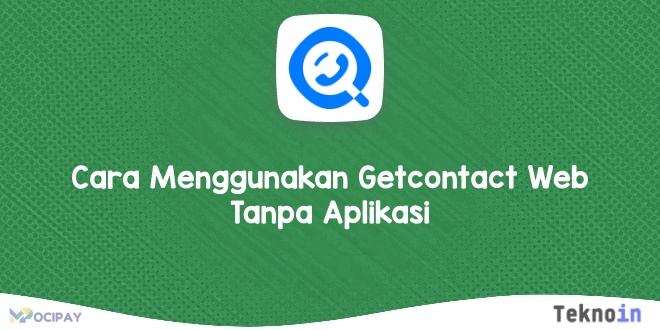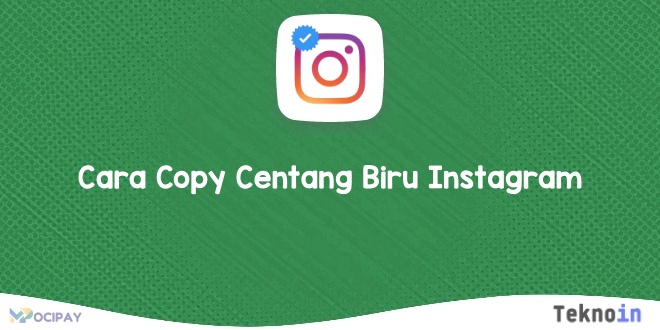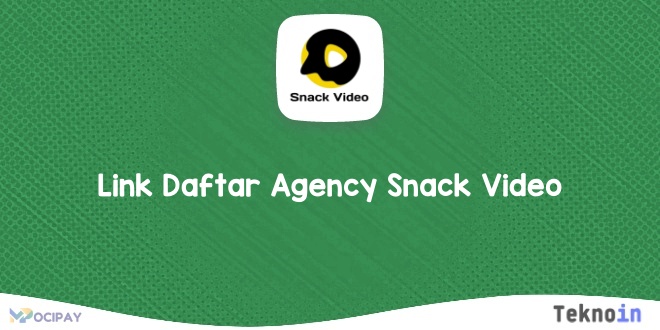Teknoin – Cara buat template di CapCut sendiri bisa dilakukan lewat PC, Laptop maupun di HP dengan sangat mudah.
CapCut saat ini menjadi salah satu aplikasi edit video yang sangat banyak digunakan oleh kreator sosial media.
Pasalnya, setiap orang bisa mendapatkan Template secara gratis dan bisa langsung edit dengan mudah, bahkan untuk pemula sekalipun.
Bagi kamu yang ingin memulai sebagai konten kreator di sosial media, aplikasi CapCut ini adalah rekomendasi aplikasi edit video terbaik yang bisa digunakan.
Cara Buat Template di CapCut Dengan Mudah Lewat PC dan HP
Opsi pertama yang bisa digunakan untuk membuat template adalah di PC dan Laptop. Dengan menggunakan cara ini, sangat cocok bagi kamu yang ingin memiliki halaman editor lebih luas, berikut langkahnya.
1. Download Aplikasi CapCut Desktop di PC dan Laptop
Langkah pertama adalah silahkan kamu download aplikasi Capcut untuk PC dan Laptop terlebih dahulu.
Untuk bisa mendapatkannya, kamu bisa langsung install aplikasi capcut versi desktop for windows di halaman Website capcut.
Atau kamu bisa langsung masuk ke halaman download aplikasi Capcut berikut ini https://www.capcut.com/
2. Membuat Template Baru di CapCut
Setelah berhasil install, silahkan kamu langsung daftar menggunakan akun Tiktok atau menggunakan akun Gmail di Laptop dan PC.
Nah, pada halaman utama Capcut, untuk membuat template baru, silahkan klik ikon +, maka kamu akan masuk ke dashboard editor template.
3. Menambahkan Media Baru
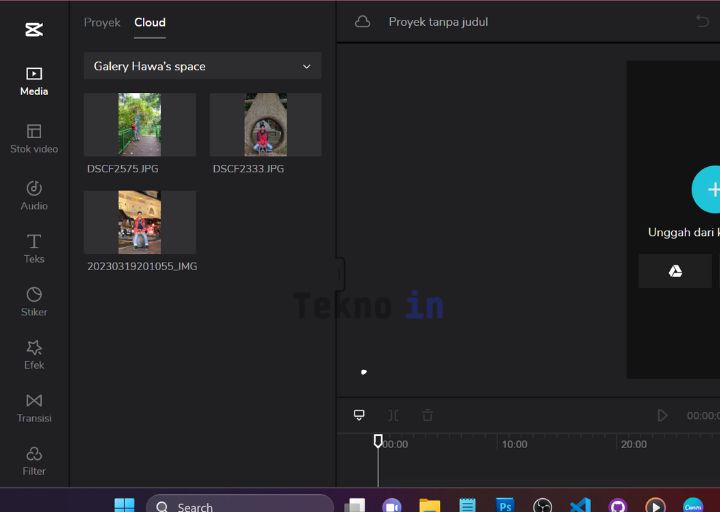
Agar template kamu di Capcut bisa jadi, kamu perlu menambahkan media, media disini bisa berupa foto atau video.
Silahkan klik ikon media, lalu pilih foto atau video yang akan kamu tambahkan sebagai materi untuk template nantinya.
4. Menambahkan Audio Untuk Template
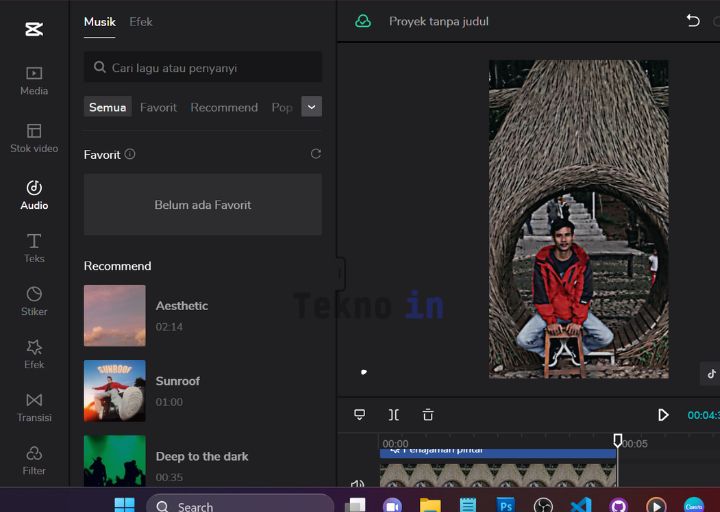
Agar template menjadi lebih menarik, dan bisa digunakan oleh banyak orang, kamu bisa menambahkan audio.
Pada halaman audio ini, kamu juga bisa menambahkan audio dari Tiktok, atau menggunakan audio sendiri dari komputer.
5. Menambahkan Teks di Template
Seperti yang sering kita lihat di Tiktok, setiap template biasanya memiliki typographi tersendiri dan unik di setiap template nya.
Nah, kamu bisa menambahkan berbagai teks yang nantinya bisa diedit juga oleh pengguna yang akan memakai template kamu di Capcut.
6. Membuat Efek Baru
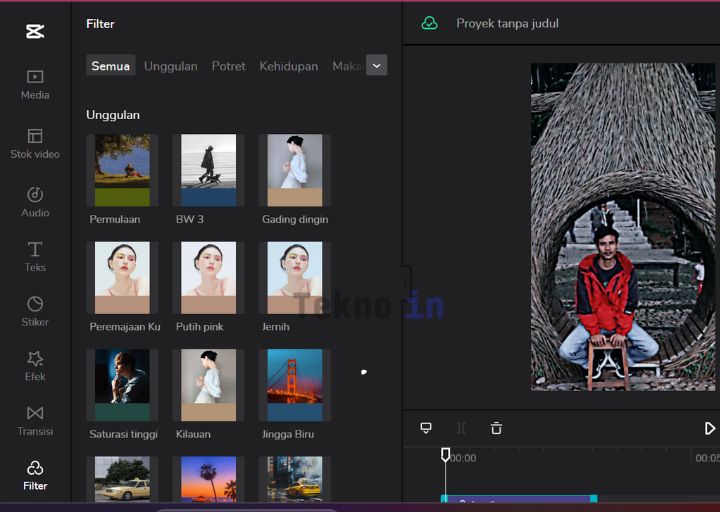
Terakhir adalah menambahkan efek baru, nah ini adalah poin yang harus kamu buat agar template kamu menjadi menarik.
Setiap template bisa menggunakan berbagai efek dan bisa digunakan setiap section tertentu pada template yang sudah jadi.
7. Membuat Transisi, Filter dan Sticker Agar Template Semakin Menarik
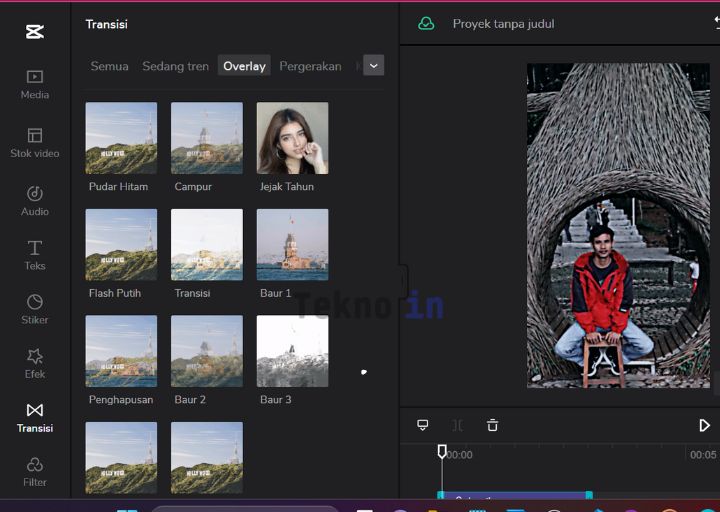
Sebagai opsional lainnya, kamu juga bisa menambahkan transisi, filter dan sticker agar template kamu menjadi lebih menarik lagi.
Di halaman editor ini, sudah tersedia daftar pustaka berbagai filter, efek, dan transisi yang bisa digunakan secara gratis.
Cara Membuat Template CapCut di HP Android dan iPhone
Selain menggunakan dashboard Capcut desktop, kamu juga bisa menjadi kreator pembuat template di Capcut.
Berikut langkah yang bisa kamu lakukan apabila ingin tahu bagaimana cara buat template di Capcut HP.
- Pertama, silahkan kamu download aplikasi Capcut di Google Play Store
- Lalu daftar menggunakan akun email atau menggunakan ID Tiktok
- Setelah itu, klik menu Template
- Lalu klik ikon + untuk membuat template baru
- Setelah berhasil, silahkan edit template kamu
- Kamu bisa menambahkan berbagai elemen, seperti transisi, efek, hingga filter dan sticker
- Jangan lupa untuk menambahkan asset media agar bisa membuat template di Capcut
- Jika semua sudah selesai, silahkan klik tombol ekspor
- Maka hasil templat kamu sudah jadi, dan kamu juga bisa mempublikasikannya agar bisa digunakan oleh semua orang di Capcut
- selesai
Kelebihan Membuat Template Sendiri di Capcut
Beberapa orang mungkin hanya menggunakan capcut untuk mendapatkan templat yang sudah jadi saja.
Namun, tahukah kamu jika di capcut juga bisa mendapatkan uang dari setiap template yang berhasil dibuat, inilah salah satu kelebihannya.
- Mudah digunakan
- Tersedia banyak media gratis
- Terdapat efek gratis
- Bisa import lagu/audio langsung dari Tiktok
- Bisa mendapatkan uang jika sudah terdaftar sebagai kreator Capcut
- Bisa terkoneksi dengan Tiktok
- Memiliki space penyimpanan sendiri setiap akun
- Bisa invite orang lain untuk edit template
- Memiliki space ruang kerja yang terpisah
- Tampilan halaman editor mudah dipahami oleh pemula
| Tips Membuat Template Capcut | Penjelasan |
| Pilih Template yang Sesuai | Memilih template yang sesuai dengan jenis konten yang ingin Anda buat akan memudahkan proses pengeditan dan menghemat waktu. |
| Edit Konten | Setelah memilih template, gantilah konten yang ada dengan materi Anda sendiri, seperti video, gambar, teks, atau elemen lainnya. Pastikan kontennya sesuai dengan template. |
| Sesuaikan Durasi | Pastikan konten Anda sesuai dengan durasi template. Anda bisa memotong atau memanjangkan klip video sesuai kebutuhan agar cocok dengan template. |
| Tambahkan Efek Transisi | Gunakan efek transisi untuk menghubungkan klip video dengan mulus. Pilih efek transisi yang sesuai dengan alur cerita video Anda. |
| Otomatisasi Musik | Template seringkali sudah dilengkapi dengan musik latar belakang. Jika perlu mengganti musik, pastikan menggunakan lagu yang memiliki hak cipta yang sah. |
Baca Juga : Cara Mencari Template di Capcut Laptop, PC dan HP Terbaru
Kesimpulan

Nah, bagi kamu yang belum tahu bagaimana Cara Buat Template di CapCut, sekarang kamu bisa melakukannya dengan mudah.
Silahkan ikuti panduan yang ada diatas, buat sebanyak dan semenarik mungkin dan dapatkan uang dari setiap template yang berhasil kamu upload.
Ikuti kami di Google News untuk mendapatkan berita Teknologi dan Gadget terbaru serta terupdate.